问题现象:
WindowsXP系统用qq语音聊天听不到用户的声音。
解决方案:
首先,请排除硬件原因:
耳机线到声卡的接口是否连接正确,combo接口的型号要和主机硬件兼容。
1.首先,检查耳机的接线。一般耳机都是配耳机的。一个耳机有两个接口,一个是麦克风图标(通常是红色或白色的声卡红色接口),另一个是耳机图标(通常是黑色或绿色的声卡绿色接口)。将麦克风插头和耳机插头分别插入声卡的mic和Line Out接口即可。
2.您可以在开始菜单中打开记录器进行测试。如果一切正常(能听到自己录的声音),说明你的电脑语音输入没问题,问题出在对方电脑。
声卡驱动程序安装不正确。
请卸载当前的声卡驱动程序,并尝试重新下载最新的声卡。
麦克风本身有问题。
虽然不常见,但需要排除。可以用外接麦克风试试。还要注意combo界面模型的问题。
二、软件和系统设置:
QQ软件设置问题
很多时候这种情况都是QQ软件设置的问题导致的,主要是语音和视频设置的语音输入输出设置不正确。具体操作如下:
1.先选择要聊天的对象,在弹出的聊天对话框中选择视频设置。操作见下图:
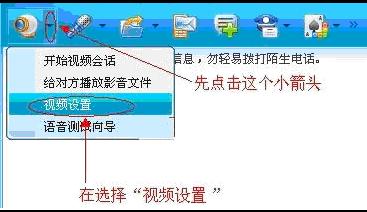
2.在弹出的语音和视频对话框中,选择“语音”选项卡。如果语音输入和语音输出是windows默认设备,如下图所示,请展开下拉列表框,选择与您的声卡对应的输入和输出设备。当然,你也要注意调整好mic、扬声器、听筒的音量,保存退出。

3.如果之前的操作无效,请尝试此设置,将MIC麦克风模式改为节省资源模式,如下图所示:

第三,声卡设置不正确。
1.双击任务栏右侧的声音图标,打开主音量调节,单击“选项”并选择“属性”菜单。在属性对话框的混音器中选择音频输入,确认返回。

2.在录音控制对话框中,请检查是否选择了麦克风音量,音量是否调到最大。

第四,换QQ版本。
如果以上步骤仍不能解决问题,建议使用新版QQ进行测试。



